Z플립3의 카메라 앱에서 찍은 모션포토를 움짤로 만들고 싶은 경우가 있습니다.
모션포토는 사진과 동영상이 합쳐진 HEIC 파일로 사진을 찍기 전후 2~3초의 동영상이 사진에 포함되는 파일 형식인데요.
Z플립3 커버 화면에 움짤을 넣을 수 있기 때문에 모션포토를 이용하면 자신만의 커버 화면을 꾸미는 재미도 있는데, 모션포토 안의 동영상을 추출한 다음 GIF로 변환해서 움짤을 직접 만들어 봅시다.
갤럭시 모션포토 GIF 움짤 만들기
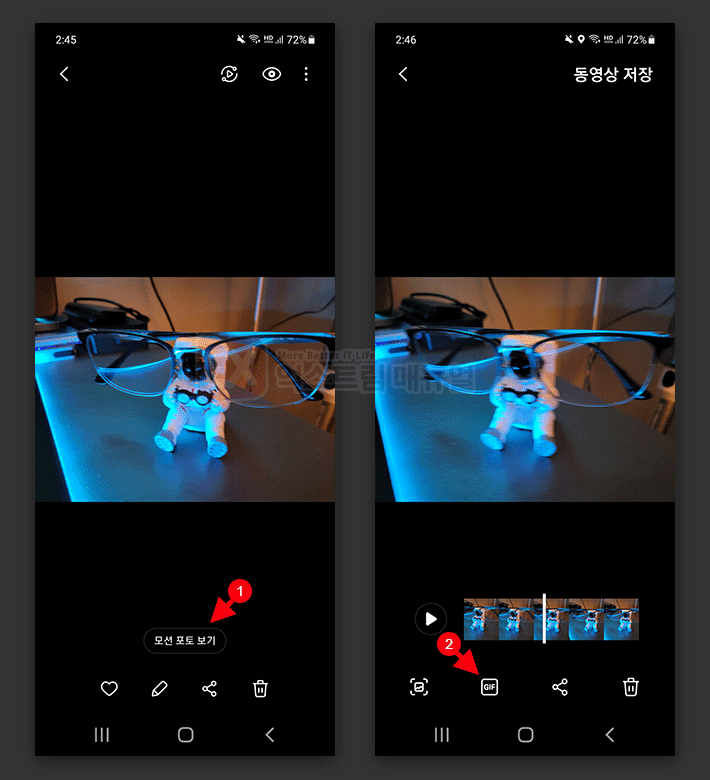
1. 갤럭시의 갤러리 앱에서 모션포토로 찍은 사진을 선택합니다.
2. 사진 리뷰 화면 하단의 모션 포토 보기 버튼을 터치합니다.
3. 동영상 재생기 화면 하단의 GIF 버튼을 터치합니다.
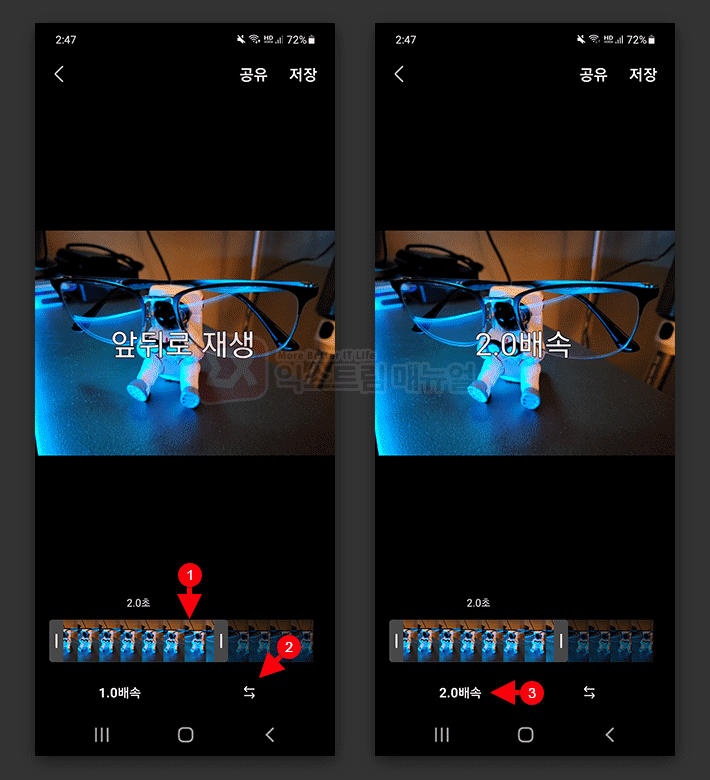
4. 동영상을 GIF로 변환하는 편집기가 실행되며 움짤로 만들 구간을 지정합니다.
5. 우측 하단의 화살표 버튼을 두 번 터치해서 움짤이 무한으로 재생되게 설정합니다.
6. 모션포토의 움짤 재생 속도를 편집하고 싶은 경우 배속을 지정합니다.
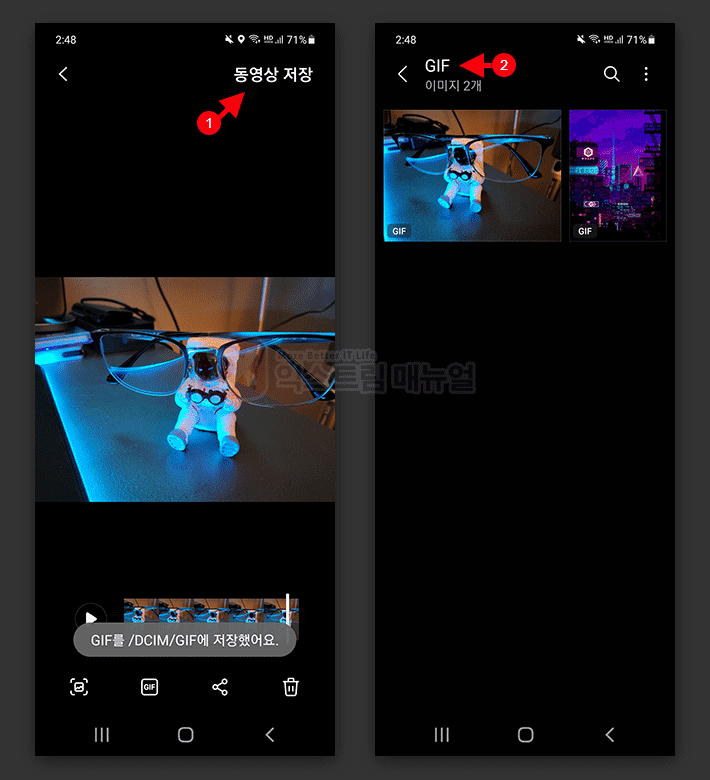
7. GIF 편집을 마친 다음 화면 상단의 ‘동영상 저장’ 버튼을 터치합니다.
8. 갤럭시의 갤러리 앱에서 GIF 폴더가 생성되며 그 안에 움짤이 저장됩니다. 저장 경로는 /DCIM/GIF 폴더입니다.
9. 모션포토로 만든 움짤을 지플립3의 커버화면으로 등록할 수 있습니다.
사용자가 직접 찍은 모션포토를 지플립3의 커버 화면으로 등록하는 방법을 모르겠다면 아래 글을 참고해주세요.

갤럭시 Z플립3 커버화면 gif 움짤 적용 방법
갤럭시 Z플립3의 외부 디스플레이는 시계 기능을 기본으로 좌우로 스와이프해서 위젯을 선택해 사용할 수 있는 장점이 있는데요. 특히 터치했을 때 나타나는 시간 뒤에 움직이는 배경이 기본으로 제공되며 gif 움짤을 이용해 사용자가 직접 시계 배경화면을 꾸밀 수 있어서 Z플립3를 꾸미는 요소로 자리잡고 있습니다. 스마트폰 화면을 켜서 시계를 보는 경우가 은근히 많기 때문에 배경화면을 볼 일도 많은데, 움짤을
extrememanual.net



